Spesso amiamo registrare colonne sonore e video a casa e vogliamo condividerli con gli amici ma non è sempre possibile registrare queste tracce con una buona qualità. A volte la musica di sottofondo è molto rumorosa o ha una parte indesiderata, potremmo voler rimuovere quel rumore indesiderato dalle tracce registrate per migliorare la qualità dell'audio e possiamo anche aggiungere più effetti audio per perfezionare l'intero montaggio.
Potrebbe piacerti anche:Scarica 8 migliori modelli di spettro audio per video
- Parte 1. Software adatto per aggiungere effetti audio
- Parte 2. Come aggiungere effetti audio al tuo video
Software versatile per l'aggiunta di effetti audio
Alcuni di voi potrebbero essere interessati a catturare le attività degli animali nelle foreste, ma spesso finiamo con troppo rumore circostante. Per rendere molto chiare agli spettatori le attività di quegli animali catturati e ottenere una migliore qualità del suono, è bene utilizzare alcuni strumenti in grado di modificare facilmente la musica di sottofondo. Questa attività di editing aiuterà a migliorare la qualità complessiva delle registrazioni e aumenterà il valore di mercato delle tue tracce audio. Ci sono così tanti strumenti software disponibili online per l'editing audio, ma per risultati migliori, devi scegliere quello che aiuta davvero e soddisfa le tue esigenze. E prima di iniziare a modificare i tuoi audio dalle registrazioni, è importante sapere che questa modifica richiede uno sforzo maggiore rispetto all'editing video.
Wondershare Filmora è valutato più in alto per tali applicazioni perché qui tutti gli effetti audio possono essere regolati con un solo clic. Il keyframe audio e l'equalizzatore integrato in Wondershare Filmora sono abbastanza in grado di creare effetti audio sorprendenti e renderanno gli audio registrati più attraenti per le tue orecchie. Tutte le funzionalità interattive di Filmora daranno nuove dimensioni ai tuoi video con fantastici sfondi audio e presto diventeranno popolari sul mercato. Che tu sia un principiante in questo campo o un editor audio esperto, in entrambi i casi Wondershare Filmora ti mostrerà i migliori risultati.
Come aggiungere effetti audio ai video con Wondershare Filmora
È molto più semplice modificare una traccia audio con Wondershare Filmora per migliorarne la qualità complessiva. Se desideri rimuovere rumore o segnali audio indesiderati dai tuoi video, puoi utilizzare le funzionalità interattive di Wondershare dove puoi facilmente importare, esportare file e modificarli con un clic nel formato desiderato. Per ottenere tutti questi vantaggi, puoi seguire questi passaggi:
Passaggio 1. Importa i tuoi file sorgente su Filmora:
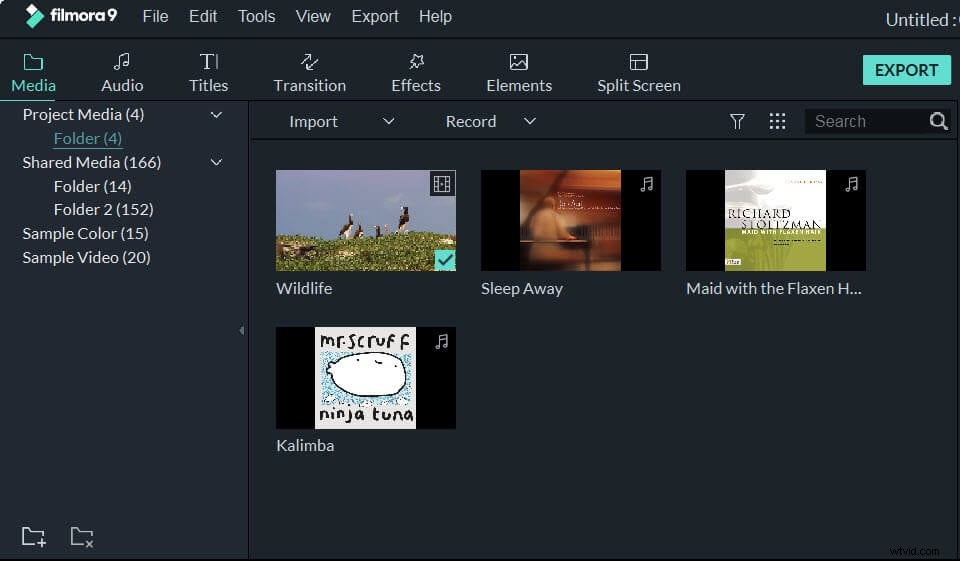
Puoi trascinare e rilasciare i file direttamente nella libreria multimediale o fare clic sul pulsante "Importa" per caricare tutti i file audio o video di cui hai bisogno.
Passaggio 2. Stacca la traccia audio dal video:

Il prossimo passo importante è separare il rumore o l'audio indesiderato dal video sorgente. Per staccare questi segnali audio, devi fare clic con il pulsante destro del mouse sulla traccia video, quindi selezionare semplicemente Scollega audio e il suono di sottofondo del video verrà staccato dalla traccia audio. Quindi puoi modificarlo o eliminarlo secondo le tue necessità senza influire sul video originale.
Passaggio 3. Esegui fotogrammi chiave audio (dissolvenza in entrata e in uscita):

Dopo aver scollegato l'audio dalla traccia audio, puoi fare doppio clic su di esso sulla traccia, quindi vedrai le opzioni Dissolvenza in apertura e Dissolvenza in uscita (ci sono anche alcune altre impostazioni audio come volume, equalizzatore e denoise). Basta trascinare il cursore sull'opzione Dissolvenza in apertura e Dissolvenza in uscita per effettuare direttamente transizioni audio fluide, quindi vedrai le onde di dissolvenza in apertura e in chiusura sulla timeline. Tutto ciò renderà il montaggio molto drammatico e pieno di personalità.
Passaggio 4. Aggiungi effetti sonori:
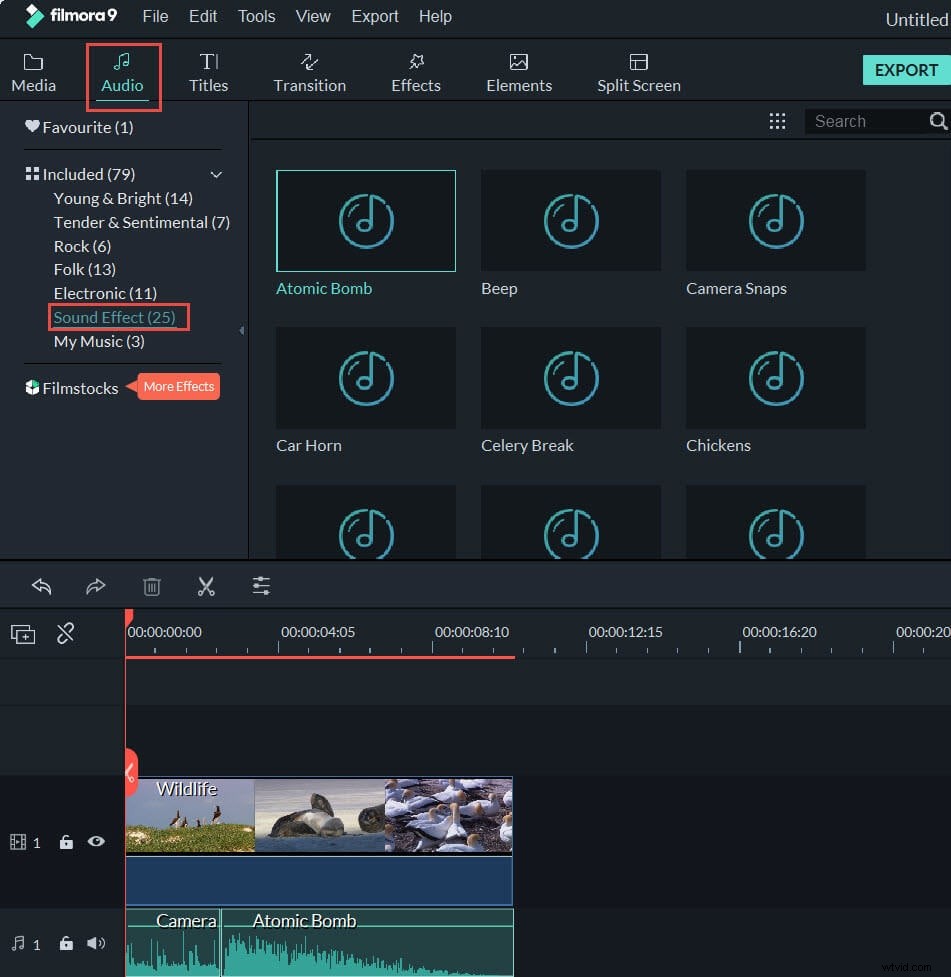
Vai semplicemente alla scheda Audio, seleziona Effetti sonori, quindi vedrai un elenco di effetti sonori come Bomba atomica e Scatti con la fotocamera. Trascina semplicemente l'effetto sonoro che ti piace sulla traccia audio e allinealo al tuo video.
Passaggio 5. Esporta il tuo video:
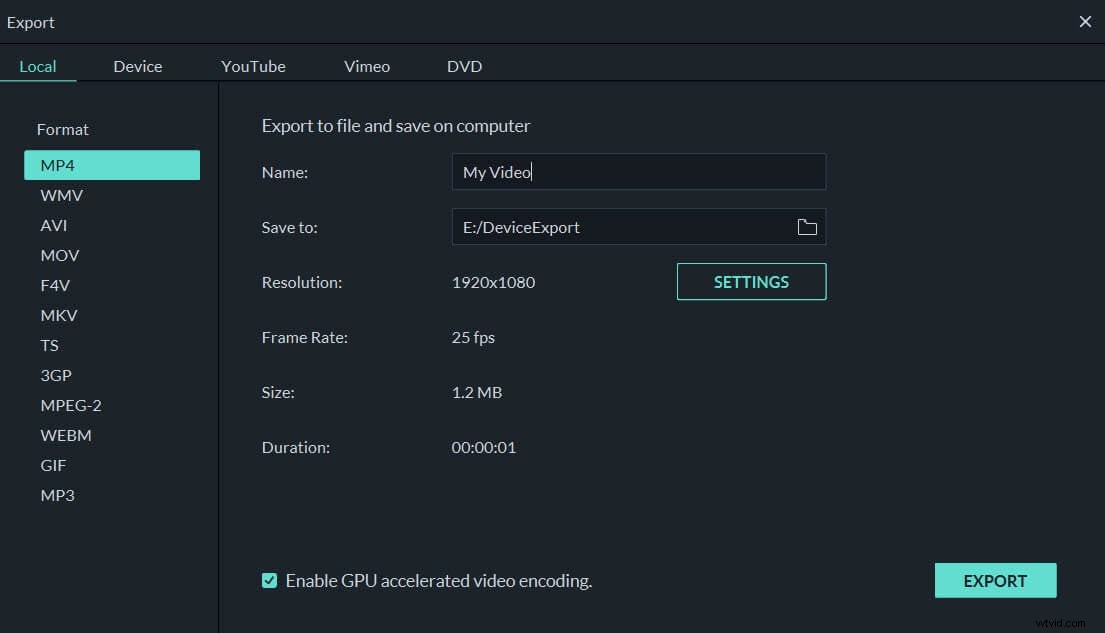
Una volta terminata la modifica sulla timeline, puoi fare clic sul pulsante Esporta per salvare il video come mp4 o altri formati supportati. Oppure puoi caricarlo direttamente su Youtube e Vimeo.
Conclusione
Wondershare Filmora è uno degli strumenti software più apprezzati per l'editing audio grazie alle sue incredibili funzionalità e interfaccia. Se desideri creare meravigliosi effetti audio sul tuo video, ti consigliamo vivamente di scaricare questo software sul tuo computer per goderti tutti gli incredibili strumenti di editing.
